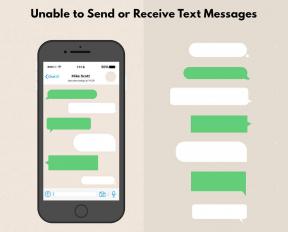Как удалить сохраненные пароли из браузера Safari и связки ключей iCloud на Mac
Разное / / November 29, 2021
Apple предлагает связку ключей iCloud в качестве централизованного решения для добавления, сохранения и автоматического заполнения сохраненного пароля на всех устройствах Apple. Каждый раз, когда вы регистрируетесь в приложении или входите в систему, используя адрес электронной почты и пароль, Apple просит вас сохранить эти учетные данные в связке ключей iCloud, чтобы вы могли автоматически заполнять данные для входа на iPad, Mac и iPhone. Программные платформы Apple используют платформа iCloud для синхронизации данных между устройствами. На Mac система также сохраняет пароли Wi-Fi в Связке ключей iCloud. Вы можете удалить сохраненные пароли из браузера Safari и Связки ключей iCloud.

Если вы планируете переключиться на сторонний менеджер паролей и больше не нуждаетесь в Связке ключей iCloud, вы можете удалить сохраненные пароли из службы. Кроме того, всегда рекомендуется удалять ненужные пароли с Mac, поскольку он переполняет список.
В этом посте мы обсудим, как удалить сохраненные пароли из браузера Safari и Связки ключей iCloud на Mac. Давайте начнем.
Удалить сохраненные пароли из браузера Safari
Каждый раз, когда вы подписываетесь на новую веб-службу, Браузер Safari на Mac попросит сохранить данные для входа. Если вы обновляете пароль для существующей учетной записи, вам будет предложено обновить существующие данные для входа. Выполните следующие действия, чтобы удалить сохраненные пароли из браузера Safari.
Шаг 1: Откройте браузер Safari на Mac.
Шаг 2: Нажмите на заголовок Safari в меню и перейдите в «Настройки». Кроме того, вы можете использовать сочетание клавиш Command +.

Шаг 3: Зайдите в меню Пароль. Apple попросит вас подтвердить свою подлинность. Используйте Touch ID или пароль Mac для аутентификации и доступа к меню.

Шаг 4: Здесь вы увидите список сохраненных данных для входа на различные веб-сайты. Выберите веб-сайт, которым вы больше не пользуетесь или который вам не нужен.

Шаг 5: Нажмите кнопку «Удалить» и подтвердите свое решение.
Также на Guiding Tech
Используйте приложение Keychain Access
Apple предлагает специальное приложение Keychain Access для просмотра информации о логине и пароле. Выполните следующие действия, чтобы удалить сохраненные пароли из приложения Keychain Access.
Шаг 1: Откройте поиск Spotlight и найдите приложение Keychain Access.
Шаг 2: Нажмите Enter и откройте Keychain Access.
Шаг 3: Здесь вы увидите все сохраненные данные для входа.
Шаг 4: Выберите iCloud в меню «Связки ключей» и «Все элементы» в меню категории.

Шаг 5: Взгляните на меню длинного списка сохраненных паролей. Вы также можете выполнить поиск элемента, используя строку поиска выше.
Шаг 6: Щелкните элемент правой кнопкой мыши и выберите Удалить.
Если вы хотите удалить сохраненные пароли Wi-Fi, выберите «Система» в меню «Связки ключей», и вы увидите сохраненную информацию о Wi-Fi. Затем щелкните правой кнопкой мыши имя Wi-Fi и выберите Удалить.

Также на Guiding Tech
Удалить сохраненные пароли с iPhone
Как я упоминал ранее, вы также можете получить доступ к сохраненным паролям iCloud на iPhone. Вы всегда можете использовать свой iPhone, чтобы удалить эти сохраненные пароли. Нет необходимости открывать Mac и выполнять указанные выше действия.
Шаг 1: Откройте приложение «Настройки» на iPhone.
Шаг 2: Прокрутите вниз до меню паролей.
Шаг 3: Авторизуйтесь, используя пароль или Face ID.
Шаг 4: Используйте панель поиска вверху, чтобы найти нужный элемент.


Шаг 5: Нажмите на название веб-сайта и выберите «Удалить пароль» в следующем меню.
Переключитесь на альтернативу связке ключей iCloud
Прежде чем удалить все сохраненные пароли с Mac, всегда рекомендуется сохранять их в альтернативный менеджер паролей. Причина номер один, по которой люди отказываются от связки ключей iCloud, - это отсутствие кроссплатформенной доступности. Связка ключей iCloud недоступна для Android или Windows. Итак, если вы используете Android или Windows в качестве дополнительного устройства, нет смысла хранить ценную информацию в Связке ключей iCloud.

Помимо кросс-платформенной доступности, вы можете пользоваться дополнительными функциями, такими как несколько хранилищ, совместное использование хранилищ, аудит паролей, настраиваемый генератор паролей, одноразовый пароль на основе времени (TOTP) и легкий доступ через собственные приложения, носимая поддержка, параметры темы и более.
Но если вы живете в экосистеме продуктов Apple и не планируете переезжать, тогда имеет смысл инвестировать в сервис Apple как это просто работает из коробки.
Также на Guiding Tech
Удалить сохраненные пароли на Mac
Я регулярно использую связку ключей iCloud на своем MacBook Air и iPhone. Каждые три месяца я удаляю ненужные сохраненные пароли из системы. Выполните описанные выше действия и удалите сохраненные пароли iCloud из браузера Safari и Keychain Access на Mac.
Следующий: Хотите оптимизировать свой Mac? Прочтите сообщение ниже, чтобы найти семь лучших приложений macOS для оптимизации вашего Mac.